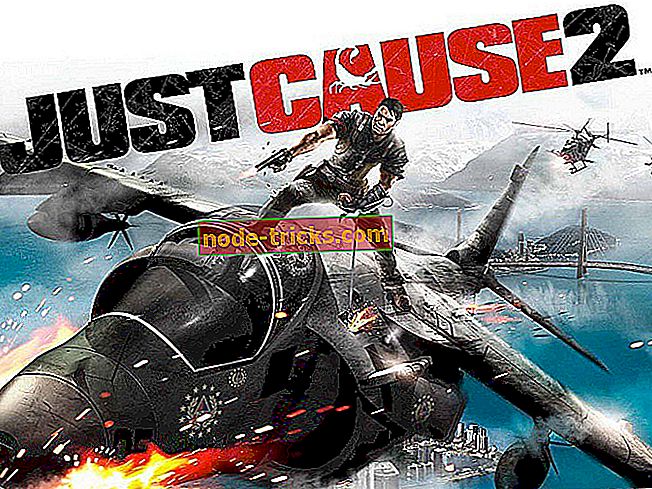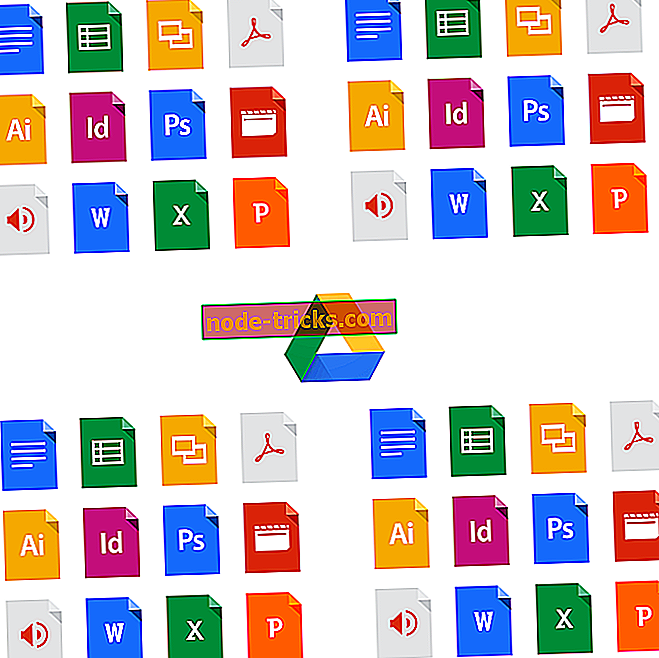806-as javítás (VPN GRE hiba blokkolva) a Windows 10 rendszerben
A VPN 806-as hiba egy olyan VPN-felhasználó számára jelenik meg, amelyik a „ VPN-kapcsolathoz való csatlakozás hibája ” ablakban jelenik meg. Amikor a hiba ablak megnyílik, a VPN-ek nem működnek. A teljes VPN-hiba 806 hibaüzenet hosszadalmas, amely kimondja:
A számítógép és a VPN-kiszolgáló közötti kapcsolat létrejött, de a VPN-kapcsolat nem fejezhető be. 806-os hibakód - A hiba leggyakoribb oka, hogy a számítógép és a VPN-kiszolgáló között legalább egy internetes eszköz (például tűzfal vagy útválasztó) nincs konfigurálva az általános útválasztási kapszulázás (GRE) protokollcsomagok engedélyezésére. Ha a probléma továbbra is fennáll, forduljon a hálózati rendszergazdához vagy az internetszolgáltatóhoz.
A VPN-hiba 806-as javítása
- Nyissa meg a TCP-portot 1723
- A 47. protokoll (GRE) megnyitása
- Kapcsolja ki a víruskereső szoftvert
- Kapcsolja ki a Windows tűzfalat
- Válassza ki az útválasztó PPTP beállítását
1. Nyissa meg a 1723 TCP portot
A 806-os hibaüzenet némi betekintést nyújt a problémába, amikor azt állítja, hogy egy tűzfalnak vagy útválasztónak valószínűleg konfigurálnia kell a GRE protokollt. Tehát az egyik legjobb felbontás, hogy megnyitja a TCP Port 1723-ot. Így lehet megnyitni a TCP-portot 1723 a Windows 10-ben.
- Az alkalmazás keresőmezőjének megnyitásához nyomja meg a tálcán lévő Cortana gombot.
- Írja be a keresőmezőbe a "tűzfal" kulcsszót, és válassza ki, hogy a Windows Defender tűzfalat fejlett biztonsági ablakkal nyissa meg, amely közvetlenül az alább látható.
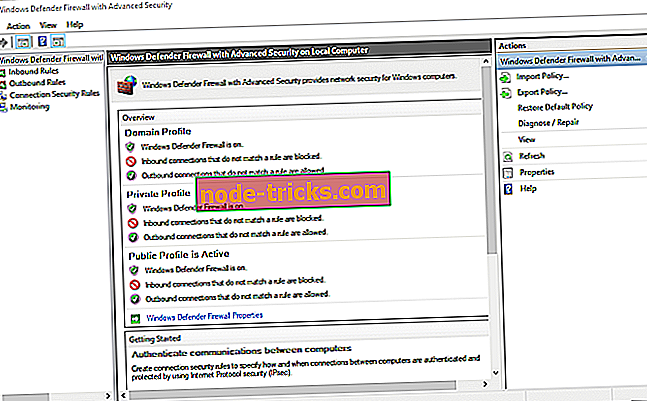
- Az ablak bal oldalán kattintson a Bejövő szabályok gombra.
- Kattintson az Akció elemre, és válassza az Új szabály lehetőséget, hogy megnyissa az ablakot az alábbi képen.
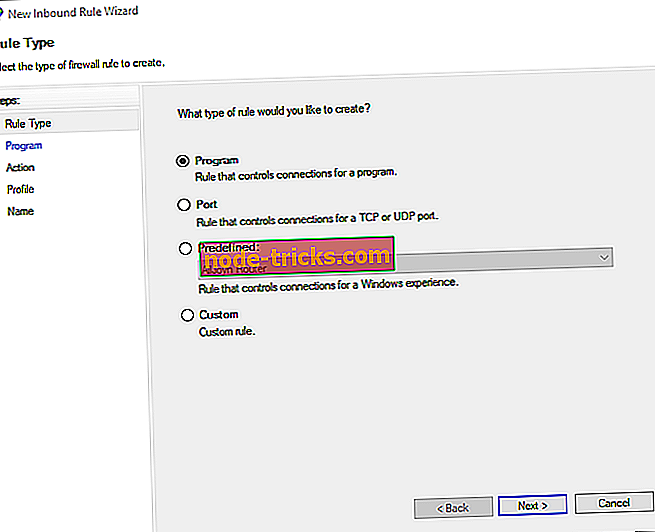
- Válassza ki a Port opciót, és nyomja meg a Tovább gombot.
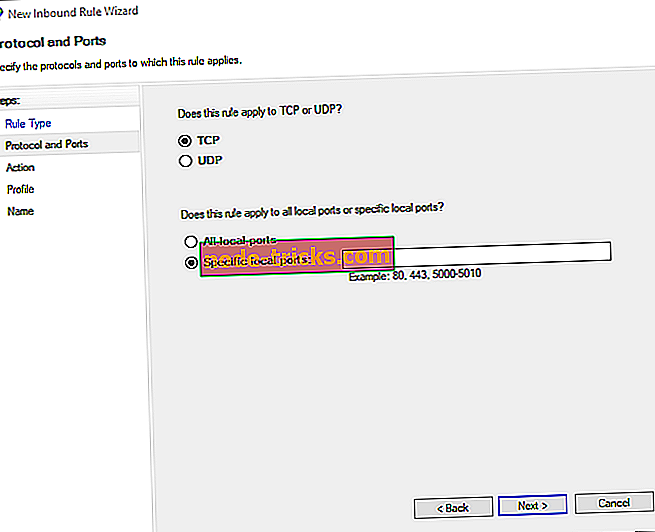
- Ezután válassza ki a TCP opciót, ha még nincs kiválasztva.
- Írja be a „1723” értéket a Speciális helyi portok szövegmezőbe.
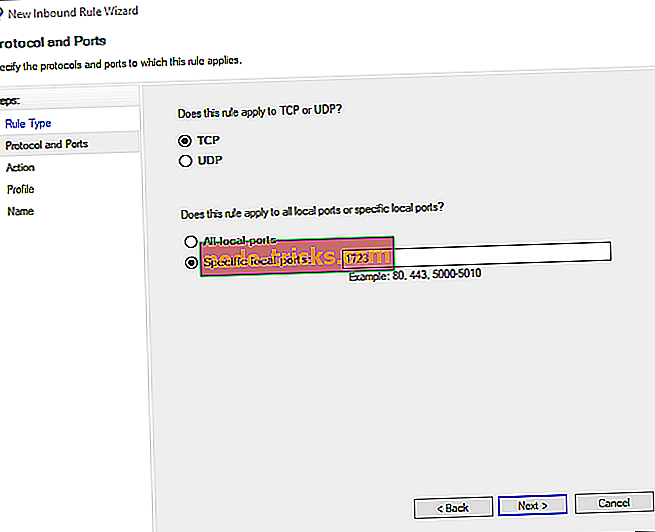
- Kattintson a Tovább gombra, és válassza a Kapcsolat engedélyezése lehetőséget.
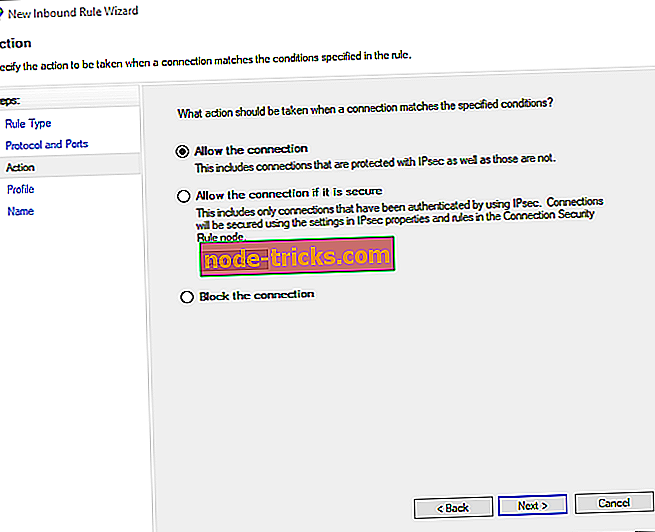
- Nyomja meg a Következő gombot, és válassza ki az összes három jelölőnégyzetet, amelyek a pillanatképben láthatóak.
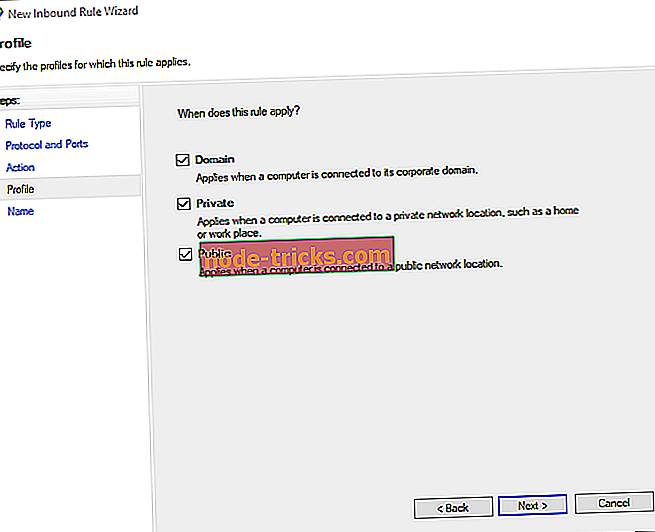
- Kattintson a Tovább gombra az utolsó lépéshez. Itt bármit megadhat a szövegdobozokba, és nyomja meg a Befejezés gombot.
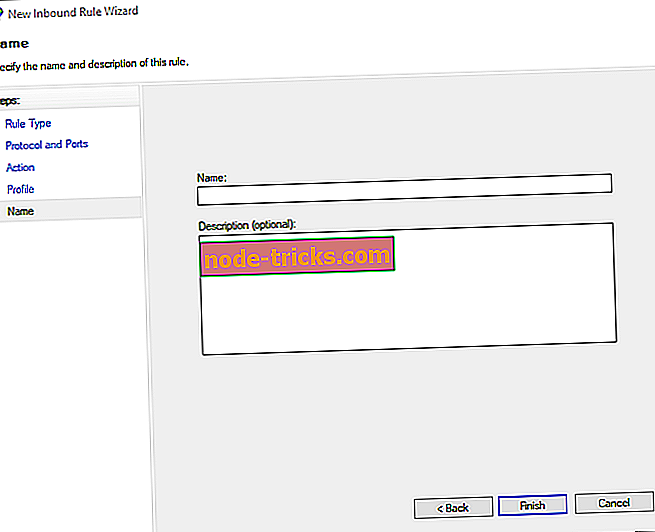
2. Nyissa meg a 47. protokollt (GRE)
- A 1723 nyitó porton kívül nyissa meg a 47 protokollt (egyébként a GRE protokoll típus). Ehhez nyissa meg újra a Windows Defender tűzfalat és az Advanced Security ablakot.
- Kattintson a jobb gombbal a Bejövő szabályok elemre, és válassza ki az Új szabály lehetőséget.
- Válassza ki az Egyéni opciót.
- Ezután kattintson az ablak bal oldalán lévő Protokoll és Portok elemre, hogy megnyissa a közvetlenül az alábbi lehetőségeket.
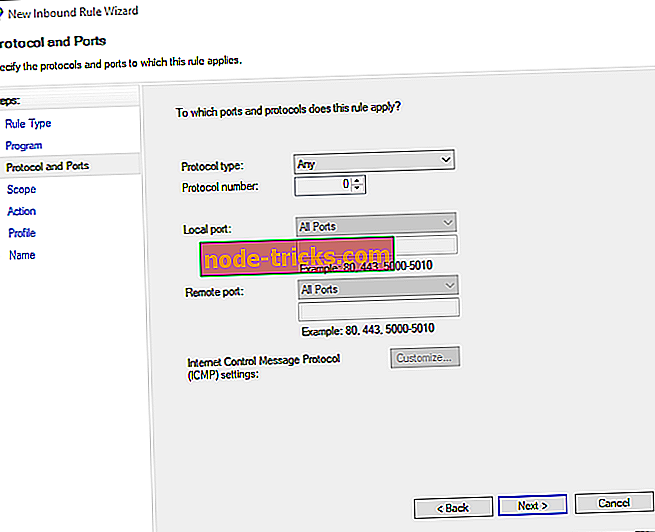
- Válassza a GRE lehetőséget a Protokoll típus legördülő menüből.
- Ezután kattintson a Név elemre, majd nyomja meg a Befejezés gombot a varázsló ablak bezárásához.
3. Kapcsolja ki a víruskereső szoftvert
Néhány VPN-hiba lehet víruskereső szoftver. A harmadik féltől származó vírusvédelmi segédprogramok kikapcsolása megoldhatja a 806 VPN-hibát. Általában ezt úgy teheti meg, hogy jobb gombbal kattint a rendszer tálcájának ikonjára, és kiválaszt egy letiltási opciót. Ha nem tudja kikapcsolni egy víruskereső segédprogramot a helyi menüben, nyissa meg az ablakot, és válasszon ki egy letiltási lehetőséget.
A szerkesztő ajánlása CyberGhost VPN for WindowsHa a VPN megadja a 806-os hibakódot, próbálja ki a CyberGhost VPN-t:
- Tökéletesen a Windows 10 kompatibilis
- Nincsenek hibák vagy egyéb problémák
- Nagy ügyfélszolgálat
4. Kapcsolja ki a Windows tűzfalat
A Windows tűzfal blokkolhatja a VPN szoftvert is. Ezért kapcsolja ki a Windows tűzfalat közvetlenül a VPN-hez való csatlakozás előtt. A Windows tűzfalat a következőképpen kapcsolhatja ki.
- Nyissa meg a Cortana alkalmazást.
- A keresőmezőbe írja be a "Windows tűzfal" kulcsszót, és válassza ki a Windows Defender tűzfal megnyitásához.
- Kattintson a Windows Defender tűzfal bekapcsolása vagy kikapcsolása lehetőségre a közvetlenül alább látható beállítások megnyitásához.
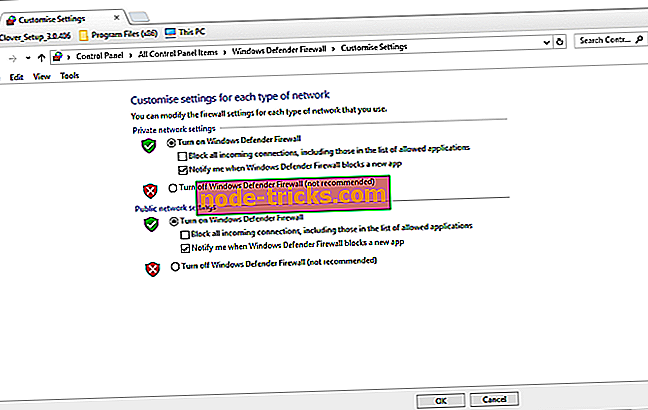
- Válassza ki a Windows Defender tűzfal beállításainak kikapcsolása lehetőséget, majd nyomja meg az OK gombot.
5. Válassza ki az útválasztó PPTP beállítását
Győződjön meg arról is, hogy engedélyezve van-e az útválasztó PPTP-beállítása. Ez egy olyan hálózati protokoll, amelyet még sok VPN használ. A beállítás kiválasztása az alternatív útválasztó modellek függvényében változik. Általában azonban kiválaszthatja a PPTP opciót az útválasztó firmware-jén keresztül. Az útválasztó szoftverének böngészőjében történő megnyitásával kapcsolatos további információkért tekintse meg ezt a bejegyzést.
Ezek a felbontások a 806 VPN-hibát javíthatják, így csatlakozhat a VPN-hez. A cikkben szereplő általános VPN-javítások hasznosak lehetnek a 806-as VPN-hiba megoldásához a Windows 10-ben.